תקן את עדכון Windows Defender נכשל עם שגיאה 0x80070643
Miscellanea / / November 28, 2021
אם אתה מנסה לעדכן את Windows Defender באמצעות Windows Update, ייתכן שתצטרך להתמודד עם קוד שגיאה 0x80070643 המלווה את הודעת השגיאה "עדכון הגדרה עבור Windows Defender - שגיאה 0x80070643". קוד השגיאה אומר בדרך כלל שהתרחשה שגיאה קטלנית במהלך ההתקנה, אך אין סיבה מיוחדת הקשורה לשגיאה זו. כמו כן, השגיאה לא באמת מספקת מידע רב, אבל מיקרוסופט הכירה בבעיה, וזו ההצהרה הרשמית שלה:
תודה על סבלנותך בנוגע לשגיאת עדכון Windows Defender 0x80070643. אנו מודעים לבעיה ומנסים ליישם מתן סיוע בהקדם האפשרי. בינתיים, כדי להחזיר את המחשב שלך למצב מוגן, אתה יכול להוריד ולהחיל באופן ידני את עדכון ההגדרה האחרון.
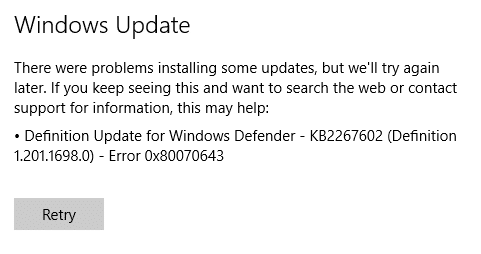
כעת יש מעט תיקונים או עקיפת הבעיה, אבל אתה צריך לנסות את כולם כי מה שעשוי לעבוד עבור משתמש אחד לא אומר בהכרח שזה יעבוד עבור משתמש אחר. אז בלי לבזבז זמן, בואו נראה כיצד לתקן את Windows Defender Update נכשל עם שגיאה 0x80070643 בעזרת מדריך פתרון הבעיות המפורט למטה.
תוכן
- תקן את עדכון Windows Defender נכשל עם שגיאה 0x80070643
- שיטה 1: עדכן את Windows Defender באופן ידני
- שיטה 2: השבת זמנית את האנטי וירוס של צד שלישי
- שיטה 3: הפעל את SFC ו-CHKDSK
- שיטה 4: בצע אתחול נקי
- שיטה 5: השתמש בשורת הפקודה כדי לעדכן את Windows Defender
- שיטה 6: אפס את רכיבי Windows Updates
- שיטה 7: הפעל את פותר הבעיות של Windows Update
תקן את עדכון Windows Defender נכשל עם שגיאה 0x80070643
הקפד לעשות זאת צור נקודת שחזור רק למקרה שמשהו ישתבש.
שיטה 1: עדכן את Windows Defender באופן ידני
1. הקש על מקש Windows + Q כדי להעלות את חיפוש Windows, הקלד Windows Defender ולחץ על תוצאת החיפוש.

2. נווט ל עדכון > עדכון הגדרות.
3. לחץ על עדכן והמתן עד ש-Windows Defender יוריד ויתקין עדכונים.
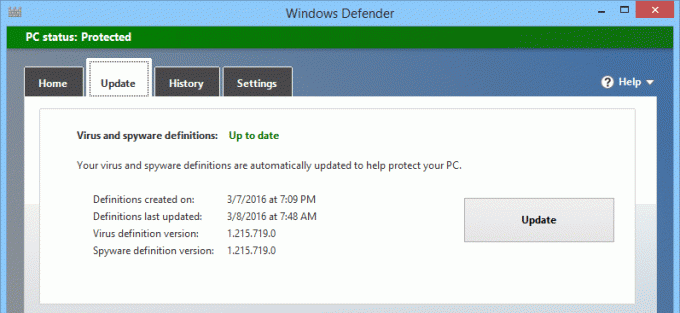
4. הפעל מחדש את המחשב כדי לשמור שינויים.
שיטה 2: השבת זמנית את האנטי וירוס של צד שלישי
1. לחץ לחיצה ימנית על סמל תוכנית אנטי וירוס ממגש המערכת ובחר השבת.

2. לאחר מכן, בחר את מסגרת הזמן עבורה האנטי וירוס יישאר מושבת.

הערה: בחר את פרק הזמן הקטן ביותר האפשרי, למשל, 15 דקות או 30 דקות.
3. לאחר שתסיים, נסה שוב להפעיל את Windows Defender וראה אם אתה מסוגל תקן את עדכון Windows Defender נכשל עם שגיאה 0x80070643.
שיטה 3: הפעל את SFC ו-CHKDSK
1. פתח את שורת הפקודה. המשתמש יכול לבצע שלב זה על ידי חיפוש 'cmd' ולאחר מכן הקש Enter.

2. כעת הקלד את הדברים הבאים ב-cmd והקש אנטר:
Sfc /scannow. sfc /scannow /offbootdir=c:\ /offwindir=c:\windows

3. המתן לסיום התהליך שלמעלה ולאחר שתסיים, הפעל מחדש את המחשב.
4. לאחר מכן, רוץ CHKDSK כדי לתקן שגיאות במערכת הקבצים.
5. תן לתהליך לעיל להשלים ושוב אתחל את המחשב שלך כדי לשמור שינויים.
שיטה 4: בצע אתחול נקי
לפעמים תוכנת צד שלישי יכולה להתנגש עם Windows ועלולה לגרום לבעיה. ל תקן את Windows Defender Update נכשל עם שגיאה 0x80070643 בעיה, אתה צריך לבצע אתחול נקי במחשב האישי שלך ואבחן את הבעיה שלב אחר שלב.

שיטה 5: השתמש בשורת הפקודה כדי לעדכן את Windows Defender
1. פתח את שורת הפקודה. המשתמש יכול לבצע שלב זה על ידי חיפוש 'cmd' ולאחר מכן הקש Enter.
2. הקלד את הפקודה הבאה לתוך cmd ולחץ על Enter לאחר כל אחת מהן:
"%PROGRAMFILES%\Windows Defender\MPCMDRUN.exe" -RemoveDefinitions -All
"%PROGRAMFILES%\Windows Defender\MPCMDRUN.exe" -SignatureUpdate

3. לאחר שהפקודה תסיים לעבד, סגור את cmd והפעל מחדש את המחשב.
שיטה 6: אפס את רכיבי Windows Updates
1. פתח את שורת הפקודה. המשתמש יכול לבצע שלב זה על ידי חיפוש 'cmd' ולאחר מכן הקש Enter.
2. כעת הקלד את הפקודות הבאות כדי לעצור את שירותי Windows Update ולאחר מכן לחץ על Enter לאחר כל אחת מהן:
net stop wuauserv
net stop cryptSvc
סיביות סטופ נטו
net stop msiserver

3. לאחר מכן, הקלד את הפקודה הבאה כדי לשנות את שם התיקייה SoftwareDistribution ולאחר מכן לחץ על Enter:
ren C:\Windows\SoftwareDistribution SoftwareDistribution.old
ren C:\Windows\System32\catroot2 catroot2.old

4. לבסוף, הקלד את הפקודה הבאה כדי להפעיל את שירותי Windows Update ולחץ על Enter לאחר כל אחד מהם:
net start wuauserv
net start cryptSvc
סיביות התחלה נטו
net start msiserver

5. הפעל מחדש את המחשב כדי לשמור שינויים ולבדוק אם אתה יכול תקן את עדכון Windows Defender נכשל עם שגיאה 0x80070643.
שיטה 7: הפעל את פותר הבעיות של Windows Update
1. פתח את לוח הבקרה ואז חפש פתרון תקלות בסרגל החיפוש בצד ימין למעלה ולחץ על פתרון תקלות.

2. לאחר מכן, מהחלון השמאלי, בחר חלונית צפה בהכל.
3. לאחר מכן, מרשימת פתרון בעיות במחשב בחר עדכון חלונות.

4. עקוב אחר ההוראות שעל המסך ואפשר לפתרון הבעיות של Windows Update לפעול.

5. הפעל מחדש את המחשב שלך, ואולי תוכל תקן את עדכון Windows Defender נכשל עם שגיאה 0x80070643.
מוּמלָץ:
- תקן הקפאת הפעלת וידאו ב-Windows 10
- תקן אין צליל מהאוזניות ב-Windows 10
- כיצד לתקן את Sec_error_expired_certificate
- תקן מועדפים חסרים ב-Internet Explorer ב-Windows 10
זהו זה יש לך בהצלחה תקן את עדכון Windows Defender נכשל עם שגיאה 0x80070643 אבל אם עדיין יש לך שאלות בנוגע לפוסט הזה, אל תהסס לשאול אותם בקטע של התגובה.



